ad9导出GERDER文件
AD如何雕刻电路板
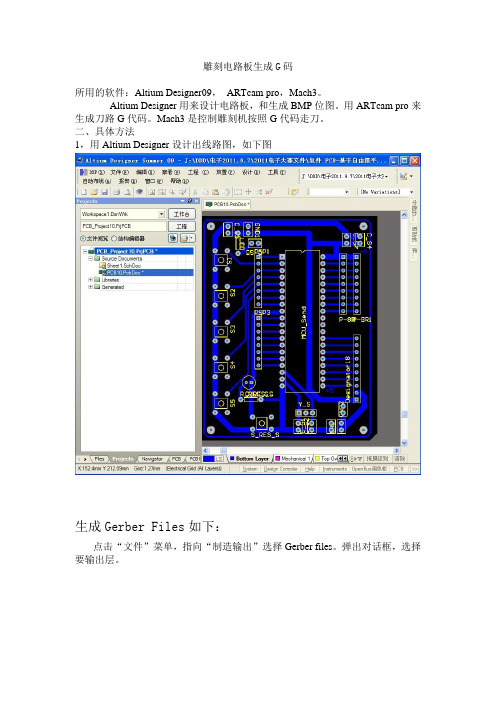
雕刻电路板生成G码
所用的软件:Altium Designer09,ARTcam pro,Mach3。
Altium Designer用来设计电路板,和生成BMP位图。
用ARTcam pro来生成刀路G代码。
Mach3是控制雕刻机按照G代码走刀。
二、具体方法
1,用Altium Designer设计出线路图,如下图
生成Gerber Files如下:
点击“文件”菜单,指向“制造输出”选择Gerber files。
弹出对话框,选择要输出层。
Gerber Files设置如下;
将此cam文件转化成位图(BMP)。
图表1一定要记住DPI的值以后会用的
图表2打开ARTcam pro 点击“通过图像产生模型”选择刚刚生成的图
图表3先进行矢量转换,双击图中白色的部分,也就是双击要去除铜皮的部分。
弹出对话框点击“关闭”。
这是就选择了说有白色的部分。
图表4进行区域清除。
Altium Designer 实现Gerber文件转PCB文件

原创作者:E群不得了的layout人(19421245)EDA365 上官小雨 2009年4月
看AD如何实现Gerber文件转PCB文件之教程
许多朋友想要改CAM文件,但由于要改的东西在CAM350里不能实现,或是操作繁琐,下面小弟不才,试试用AD的CAM tastic功能将Gerber文件转化为PCB文件
操作步骤如下:
1.先在AD中新建一个CAM文件,如下图:
新建的CAM文件如下图:
2.将Gerber文件通过File—Import导入到新建的CAM文件中,如下图:
点击OK按钮,导入成功,同时会生成.LOG文本,如果有错误会在里面显示:
以上导入的文件还没有钻孔,所以我们还要通过File—Import—Drill导入钻孔文件
点击OK按钮
点击OK按钮,就会导入了钻孔文件,如下图,看到了钻孔
4.下面这一步才是关键,使用Tool—Netlist—Extracd提取导入的Gerber文件的网络(在这里,软件会把相连的走线视为同一网络,会自动成生网络名),如果不没有网络将不能生成
PCB文件。
注意以上的层一定要对应修改好!!点击OK按钮
设置Layer Physical Order如下:
点击OK按钮
5.只有通过了第4步,我们才可以导出PCB文件,通过File—Export—Export to PCB,就可以将Gerber文件转化为PCB文件了
效果如下:
这样就可以将Gerber文件转化为PCB文件了!!。
AD16.0导出Gerber文件
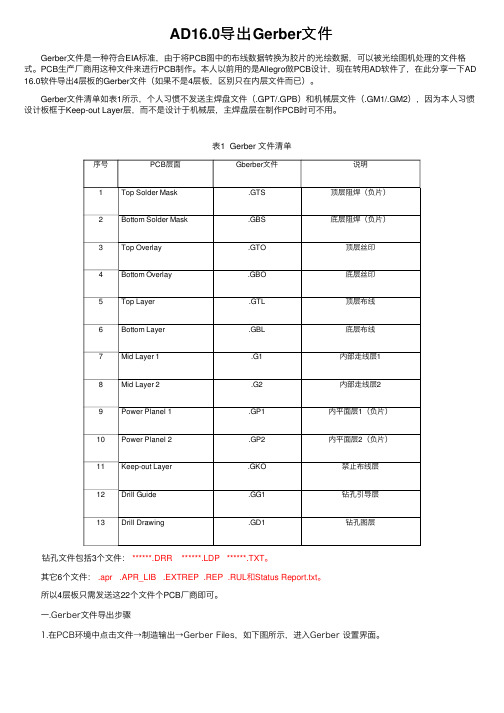
AD16.0导出Gerber⽂件 Gerber⽂件是⼀种符合EIA标准,由于将PCB图中的布线数据转换为胶⽚的光绘数据,可以被光绘图机处理的⽂件格式。
PCB⽣产⼚商⽤这种⽂件来进⾏PCB制作。
本⼈以前⽤的是Allegro做PCB设计,现在转⽤AD软件了,在此分享⼀下AD 16.0软件导出4层板的Gerber⽂件(如果不是4层板,区别只在内层⽂件⽽已)。
Gerber⽂件清单如表1所⽰,个⼈习惯不发送主焊盘⽂件(.GPT/.GPB)和机械层⽂件(.GM1/.GM2),因为本⼈习惯设计板框于Keep-out Layer层,⽽不是设计于机械层,主焊盘层在制作PCB时可不⽤。
表1 Gerber ⽂件清单序号PCB层⾯Gberber⽂件说明1Top Solder Mask.GTS顶层阻焊(负⽚)2Bottom Solder Mask.GBS底层阻焊(负⽚)3Top Overlay.GTO顶层丝印4Bottom Overlay.GBO底层丝印5Top Layer.GTL顶层布线6Bottom Layer.GBL底层布线7Mid Layer 1.G1内部⾛线层18Mid Layer 2.G2内部⾛线层29Power Planel 1.GP1内平⾯层1(负⽚)10Power Planel 2.GP2内平⾯层2(负⽚)11Keep-out Layer.GKO禁⽌布线层12Drill Guide.GG1钻孔引导层13Drill Drawing.GD1钻孔图层 钻孔⽂件包括3个⽂件:******.DRR ******.LDP ******.TXT。
其它6个⽂件:.apr .APR_LIB .EXTREP .REP .RUL和Status Report.txt。
所以4层板只需发送这22个⽂件个PCB⼚商即可。
⼀.Gerber⽂件导出步骤 1.在PCB环境中点击⽂件→制造输出→Gerber Files,如下图所⽰,进⼊Gerber 设置界⾯。
生成Gerber文件
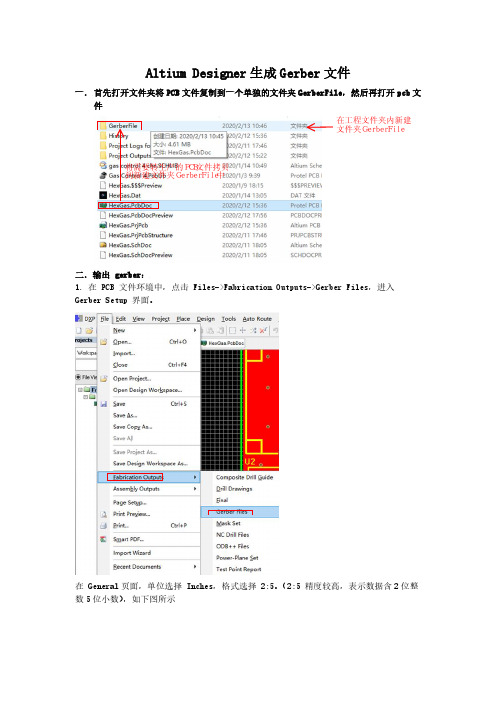
Altium Designer生成Gerber文件一.首先打开文件夹将PCB文件复制到一个单独的文件夹GerberFile,然后再打开pcb文件在工程文件夹内新建文件夹GerberFile将需要转生产的PCB文件拷贝到新建文件夹GerberFile中二.输出 gerber:1.在 PCB 文件环境中,点击 Files->Fabrication Outputs->Gerber Files,进入Gerber Setup 界面。
在 General页面,单位选择 Inches,格式选择 2:5。
(2:5 精度较高,表示数据含2位整数5位小数),如下图所示2.切换到 Layers 页面,在“Plot Layers”下拉选项中选择“Used On”,这时我们在作图时使用的图层都会被打“√”,如下图所示:在“Mirror Layers”下拉选项中选择“All Off”,右边的机械层都不要选,包含未连接中间信号层上的焊盘“Include unconnected mid-layer pads”项被选中时,则在Gerber中绘出不与中间信号层上孤立的焊盘连接在一起。
该项功能仅限于包含了中间信号层的PCB 文件输出Gerber 时使能。
,如下图所示:机械层都不要选Symbols钻孔统计图标注符号转出的分孔图符号用英文字母表示,而且当刀具数大于26个字母的时候还会用字母组合来区分,解决前期版本制作超过26个字母的弊端4.切换到 Apertures 页面,将“Embedded aperture(RS274X)”打上“√”即可。
在Aperture “光圈”里面,选中Embedded aperture [RS274X]“嵌入的光圈(RS274X) ”在方格里打勾,系统默认选中。
则生成Gerber文件时自动建立光圈。
如果禁止该选项,则右侧的光圈表将可以使用,设计者可以自行加载合适的光圈表。
“Aperture”:光圈的设定决定了Gerber文件的不同格式,一般有两种:RS274D和RS274X,其主要区别在于:●RS274D包含XY坐标数据,但不包含D码文件,需要用户给出相应的D码文件。
常用CAD软件转换GERBER的方法及技巧

常用CAD软件转换GERBER的方法及技巧1. Altium Designer作为一款流行的PCB设计软件,Altium Designer提供了很多有用的功能来转换CAD文件为Gerber格式。
在Altium Designer中,可以使用“导出”操作来将设计转换为Gerber文件。
通过选择导出类型为“GERBER”和定义导出规则,您可以导出所需的Gerber层。
此外,Altium Designer还提供了Gerber View功能,可以在不离开设计环境的情况下预览Gerber文件。
2. EagleEagle是另一款受欢迎的PCB设计软件,它也可以用于转换CAD文件为Gerber格式。
首先,您需要利用Eagle的导出功能将设计转换为Gerber文件。
选择导出选项并指定导出文件的类型和层次。
然后,您可以使用Gerber查看器来检查导出的Gerber文件,并进行必要的更改和调整。
3. AutoCADAutoCAD是一款广泛使用的通用CAD软件,在将CAD文件转换为Gerber格式时也很有用。
为了将设计导出为Gerber文件,您可以使用AutoCAD的“另存为”功能。
选择输出文件的类型为Gerber(RS-274X)并保存文件。
然后,您可以使用Gerber查看器来预览和调整Gerber文件。
4. SolidWorksSolidWorks是一款三维建模软件,但它也可以用于将CAD文件转换为Gerber格式。
为了导出设计为Gerber文件,您可以使用SolidWorks的“另存为”功能,并选择Gerber(RS-274X)作为输出文件的类型。
然后,使用Gerber查看器来检查和修复Gerber文件。
无论使用哪种CAD软件,以下是几个技巧可以帮助您成功转换CAD文件为Gerber格式:a. 在导出Gerber文件之前,确保您的设计在CAD软件中正确无误地连接和布局。
检查所有的引脚、连线和网络,以确保转换后的Gerber文件准确地反映了您的设计意图。
AD19导出Gerber文件

AD19导出Gerber文件
版权
AD专栏收录该内容
1 篇文章 0 订阅
订阅专栏
选择文件->制造输出->Berber Files(或快捷键:F+F->Gerber Files)
格式选择2:5
点击层,绘制层选选择使用的
取消右边机械层,勾选下方包含未连接的中间焊盘
点击钻孔图层,取消需所有选项
光圈、高级如图,一般默认
点击确定
右击close,无需保存
继续选择文件->制造输出->Berber Files
通用跟上次一样,一般不用改
点击层,绘制层选择全部去掉
勾选机械层Mechanical 1,取消包含未连接的中间焊盘
点击钻孔图层,勾选输出所有的钻孔对和输出所有的钻孔。
光圈跟高级依旧默认
点击确定
右击文件选择close,依旧无需保存
选择文件->制造输出->NC Drill Files(或快捷键:F+F->NC Drill Files)
选择摒弃前导零,点击确认
点击确认
再点击确认
右击选择close,无需保存
在工程目录中会自动生成一个文件夹
里面存放着许多自动生成的文件
将文件夹压缩上传至嘉立创的下单助手即可。
如何用altium designer将Gerber文件反向生成PCB
用Gerber文件转PCB,常用的是Cam350,现在完全可以使用altium designer 来实现,将Gerber文件反向生成PCB。
•Altium designer14软件
1.新建一个CAM文件。
打开Altium designer14.2软件,File——New——Cam document。
2.导入Gerber文件。
在新建的CAM文件中,File——Import——Gerber,导入Gerber文件。
选择需要打开的Gerber文件,点打开,在弹出的窗口选择OK确定。
3.成功导入。
(这时会有一个.log文件生成,如有错误会在里面显示)
4.导入NC Drill和网表文件。
在新建的CAM文件中,File——Import——drill,导入NC drill文件。
5.Tool——Netlist——extract,提取导入的Gerber文件的网络(将相连的
track视为同一网络,网络名随机生成)。
如果不导入网络表将不能生成PCB 文件。
6.File——Export——Export to PCB,将CAM文件导出到PCB。
如果上一步
没有网络表的生成,将不能实现PCB导出。
使用AD17导出Gerber文件
AD版本:17.1.51 在AD打开需要导出Gerber文件的.pcbdoc文件2 顺序点击 File ‐> Fabrication Outputs ‐> Gerber Files3 在General子菜单下如图勾选:4 在Layers子菜单下如图勾选:5 在Drill Drawing子菜单下如图勾选:6 在Aperture子菜单下如图勾选:7 在 Advanced 子菜单下如图勾选:8 完成以上操作后就可以点击OK了,在处理完成后,可以看到一个*.Cam文件,可以注意到有一些金属化过孔未镗孔:9 回到Pcbdoc文件 依次点击 File ‐> Fabrication Outputs ‐> NC Drill Files ,在弹窗中如图点击(其他的默认),完成后点击OK:10 直接点击小弹窗的OK即可:11 至此完整的Gerber已经导出完成,可以在PCB工程的子目录“Project Outputs for XXX”文件夹下找到所有的文件,将这些文件(所有文件,包括txt文件)打包发送给制版厂家即可 ————————————————Gerber文件是交给工厂制版用的,包括了各个层的信息和钻孔信息,以下是文件后缀名对应的PCB层关系。
1、‐‐.GTO Top Overlay ‐‐.GBO Bottom Overlay === 丝印层2、‐‐.GTP Top Paste ‐‐.GBP Bottom Paste === 锡膏层/钢网层3、‐‐.GTS Top Solder ‐‐.GBS Bottom Solder === 阻焊层4、‐‐.GTL Top Layer ‐‐.GBL Bottom Layer=== 顶层 底层。
5、‐‐.G1 Signal Layer1 ............ === 中间信号层。
6、‐‐.GP1 Plane Layer1 ............ === 内电层。
Gerber文件导出
:画好PCB后,在PCB 的文件环境中,左键点击文件-输出制造文件-Gerber Files,进入Gerber setup 界面.在“常规”选项里面,“单位”选择“英寸”,格式选择2:5 ,这个尺寸精度比较高,当然,也要先和制板加工厂协商确定精度。
在“层”里面,选中“包含未连接中间层焊盘”,在“绘制层” 下拉菜单里面选择“选择使用过的”,注意要检查一下,不要丢掉层。
在“镜像层” 下拉菜单里面选择“全部关闭”,右边的机械层都不要选。
在“光圈”里面,选中“嵌入的光圈(RS274X) ”(在方格里打勾)在“高级”里面,在“前导/殿后零字符” 区域,选中“抑制前导零字符”(这个选项可以和加工厂商量的) 左键点击“确认”按键,进行第一次输出。
(生成的*.cam可不用保存)2:在PCB 的文件环境中,再次进入Gerber setup 界面,在“层”里面,在左边的“绘制/镜像层” 都不选中,“包含未连接中间层焊盘”也不选中, 只选中有关板子外框的机械层。
在“钻孔制图”里面,选择你要导出的层对。
一般选择“绘制全部使用的层对”,“镜像绘制”不用选中。
(钻孔统计图钻孔向导图两个区里面设置要一致)!左键点击“确认”按键,进行第二次输出。
(生成的*.cam可不用保存)3:在PCB 的文件环境中,左键点击文件-输出制造文件-NC Drill Files,进入NC Drill Setup (NC钻孔设置)界面,单位选择“英寸”,格式选择2:5 ,尺寸精度比较高,当然,也要和加工厂协商确定精度。
在“前导/尾随零字符” 区域,选中“抑制前导零字符”(这个选项可以和加工厂商量的),和Gerber Setup 的“高级”里面要保持一致,其他默认选项不变。
左键点击确认按键,进行第三次输出。
在弹出来的“输入钻孔数据” 界面里左键点击“确认”按键,进行输出。
( 所有的*.Cam 文件都不用保存的。
)----把当前工程目录下的Out 文件夹中的所有的文件进行打包压缩,送到加PCB工厂进行加工。
AD10生成Gerber文件说明
通知印制板厂家更改Gerber文件,而自己的Gerber文件没有更新,这样会导致依 据我司Gerber文件开的钢网文件和实际的PCB对应不上,导致钢网的报废。(前 期出现过此问题)。 6:Gerber文件在下发图纸时必须上传到PLM系统。如果Gerber文件升级,PLM系 统也应对应升级。
4 附录
Gerber文件后缀名定义
后缀名
层
GTO
Top Overlay
GTP
Top Paste
GTSቤተ መጻሕፍቲ ባይዱ
Top Solder
GTL
Top Layer
GBL
Bottom Layer
GBS
Bottom Solder
GBP
Bottom Paste
GBO
Bottom Overlay
GM3
Mechanical 3
GKO
Keep-Out Layer
3)切换到钻孔与图层设置页面 按照下图设置,选中钻孔绘制图设置中的所有已使用层对的图;钻孔栅格图设 置中选择所有已使用层对的图,在钻孔绘制符号中选择绘图符号。
4)切换到光圈设置页面 选择嵌入的孔径(RS274X)
5)切换到高级设置页面 依据下图的设置进行设置,当PCB拼板的尺寸比较大时,可以将胶片规则对应的 X\Y的值改大。
拼板图
参数设置
参数设置包括:基材、PCB厚度、层数、铜箔厚度、表面处理方式、阻焊及丝印 颜色、Via处理方式、Vcut角度及深度等。 完成以上工作后就可以生成Gerber文件,生成Gerber主要有以下2个步骤:
第1步:生成层文件 1)在PCB拼板文件中,点击文件->制造输出->Gerber Files进入Gerber设置界面。
- 1、下载文档前请自行甄别文档内容的完整性,平台不提供额外的编辑、内容补充、找答案等附加服务。
- 2、"仅部分预览"的文档,不可在线预览部分如存在完整性等问题,可反馈申请退款(可完整预览的文档不适用该条件!)。
- 3、如文档侵犯您的权益,请联系客服反馈,我们会尽快为您处理(人工客服工作时间:9:00-18:30)。
用AD6、AD9画完PCB生成gerber文件详细说明
(2012-03-14 22:30:32)
转载▼
分类:AltiumDesigner
标签:
ad6
ad9
gerber
it
什么是gerber文件不再说明。
很多工程师将完成的PCB图直接交由制板厂制作,但是有时候制板厂转换出来的gerber文件不是我们想要的。
例如我们用的AD作出的图,但是有的厂只用protel,那转换出来的带有汉字的gerber文件可能就会有错误,或者我们在设计的时候将元件的参数都定义在了PCB文件中,但是我们不想让这些参数都出现在PCB成品上,如果不加说明,有的制板厂可能会将这些参数留在了PCB成品上,为避免这些不必要的麻烦,我们将PCB直接转换成 gerber文件交给制板厂就解决了。
下面以AD9.4为例,AD6.9一样,其他AD版本未测试:
一、1、画好PCB文件,在PCB文件环境中,点击左上角文件(Files)->制造输出(Fabrication Outputs)->Gerber Files,进入Gerber设臵界面。
如上图,在第一常规/概要中,单位选择英寸,格式为2:5。
(2:5精度较高)
2、设臵“层”:如下图
在“层”选项中,将“包括未连接的中间层焊盘”打√。
在“画线层”下拉选项中选择“所有使用的”,这时我们在作图时使用的图层都会被打√。
在“映射层”下拉选项中选择"All Off",右边的机械层都不要选。
3、设臵“光圈”和“高级”。
“光圈”中将“嵌入的光圈(RS274X)”打上√即可。
在“高级”里面,选中“Suppress leading zeroes(抑制前导零字符)”,其他设臵不变。
点击“确定”,第一次输出,至此第一大步完成。
(第一步生成的.cam可不用保存)
二、1、在PCB文件环境中,再次进入Gerber设臵界面,有“层”中,“画线层”和“映射层”全部“All Off”,“包括未连接的中间层焊盘”也不选中,只选中左边与板子外框有关的机械层。
2、设臵“钻孔图层”。
在钻孔绘制图中将“所有已使用层对的图”打√,“反射区”不选。
钻孔栅格图与钻孔绘制图设臵一致。
按“确认”进行第二次输出(生成.cam文件可不保存)。
三、在PCB文件环境中,点击文件->制造输出->Nc Drill Files 进行钻孔设臵。
单位为英寸,格式为2:5,选择“Suppress leading zeroes”。
和前面的设臵都保持一致,其他选项不变。
点击“确认”进行第三次输出,在弹出的“输入钻孔数据”界面点击左键确认输出(.cam可不保存)。
将保存的当前工程目录下的Out文件夹中所有文件打包压缩,送到制板厂即可加工。
